Bạn đã được biết về VPN (Virtual Private Network) trên máy tính, giúp các máy tính được kết nối với nhau ngay cả khi chúng nằm ở những vị trí địa lí cách xa nhau. Và trên thiết bị Android của bạn cũng làm được điều tương tự như vậy
- Thiết lập ứng dụng chạy nền trên điện thoại oppo
- Danh sách VPN miễn phí cho điện thoại
- Top VPN cho Android tốt nhất
- Bảo mật mạng wifi trên Android bằng Opera Free VPN
- Top 5 ứng dụng VPN tốt nhất cho điện thoại
Để hiểu rõ hơn, bạn hãy tưởng tượng một công ty có nhiều máy tính kết nối với nhau qua hệ thống mạng cục bộ, máy tính này có thể kết nối và chia sẻ thông tin với máy tính kia, nhưng khi bạn về nhà, máy tính cá nhân của bạn không thể kết nối vào các máy tính trong công ty. Lúc này, VPN chính là hệ thống giúp bạn kết nối máy tính cá nhân ở nhà bạn với các máy tính trong công ty thông qua internet.

Với VPN, bạn có thể thiết lập kết nối từ xa để duyệt web an toàn hơn, tạo mạng ảo để cùng bạn bè chơi game như khi chơi bằng mạng LAN mà chúng ta không phải ở gần nhau, truy cập các tập tin được chia sẻ
Bài viết sau taimienphi.vn sẽ hướng dẫn các bạn cài đặt VPN trên Android
Bước 1: Tạo kết nối VPN mới
- Vào Settings (cài đặt) của điện thoại.
- Vào mục quản lý Wireless & Network
- Vào mục VPN
- Nhấn vào biểu tượng dấu "+" phía trên góc phải để thêm thông số của 1 kết nối
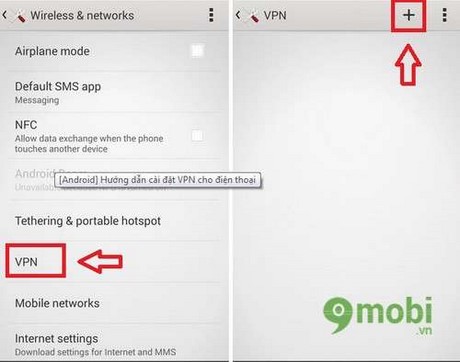
Bước 2: Nhập tên máy chủ muốn kết nối
Name: tên VPN, đặt tuỳ ý.
Server address: đầy là địa chỉ của máy chủ VPN, bạn có thể search trên internet.
- Nhấn "Save" để lưu lại, màn hình sẽ quay ra danh sách VPN lúc đầu.
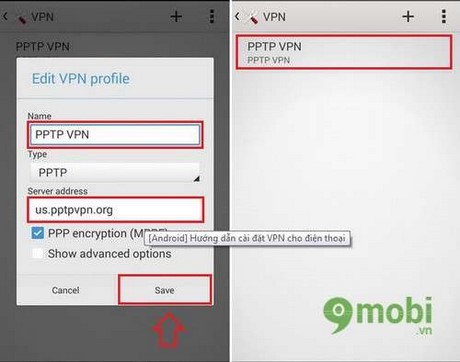
Bước 3: Điền thông tin để kết nối đến máy chủ
- Nhấn vào VPN vừa tạo, điện thoại sẽ yêu cầu thông tin kết nối, dưới đây là thông tin demo của website pptpvpn.org cung cấp miễn phí:
Username: pptpvpn.org
Password: 1647
- Nhấn "Connect" để tiến hành kết nối
- Nếu kết nối thành công, trên góc trái điện thoại sẽ xuất hiện biểu tượng chìa khoá, đồng thời dòng trạng thái của hồ sơ VPN sẽ hiện chữ "Connected"
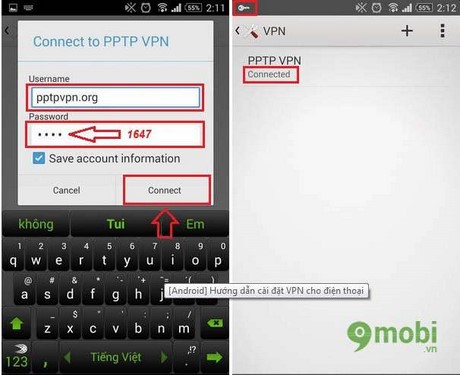
Bước 4 : Cách ngắt kết nối với máy chủ VPN đã thiết lập
- Nhấn vào hồ sơ "PPTP VPN" đang kết nối, bảng thông báo tình trạng kết nối sẽ hiện ra.
- Để ngắt kết nối, bạn chỉ cần nhấn vào nút "Disconnect" ở góc dưới bên phải.
Khi kết nối VPN thành công, khả năng truy cập của máy bạn sẽ bị phụ thuộc vào máy chủ VPN. Ví dụ bình thường bạn sẽ không vào được Facebook nhưng khi kết nối đến máy chủ VPN có thể bạn sẽ vào được. Bạn sẽ vào được những trang mà máy chủ VPN không chặn cũng như không vào được những trang mà máy chủ VPN chặn.
https://9mobi.vn/thiet-lap-vpn-tren-android-82n.aspx
Nếu bạn không cần thiết lập một mạng VPN cụ thể hay các bước trên là quá phực tạp. Bạn thể tải và cài đặt Hotspot Shield VPN for Android tại đây để được thiết lập VPN tự động